Sua foto de perfil do Google aparece em serviços do Google, como Gmail, Google Chrome, Google Meet e até mesmo na Google Play Store no Android. Você pode facilmente alterar sua foto uma vez na sua Conta do Google e ela aparecerá em todos esses serviços.
Mostraremos como alterar a foto do perfil atual na sua Conta do Google.
Como alterar a foto do perfil do Google na Web
Para a maioria das pessoas, a maneira mais rápida de adicionar uma nova foto de perfil é por meio da página da Conta do Google na web. Você pode usar qualquer navegador de desktop em sua máquina Microsoft Windows, Mac ou Linux para este método.
Para alterar a foto do seu perfil do Google, visite https://minhaconta.google.com e faça login. Agora você verá a página inicial da sua conta do Google com sua foto na parte superior. Passe o cursor do mouse sobre a foto do seu perfil, clique no ícone da câmera e selecione Alterar.
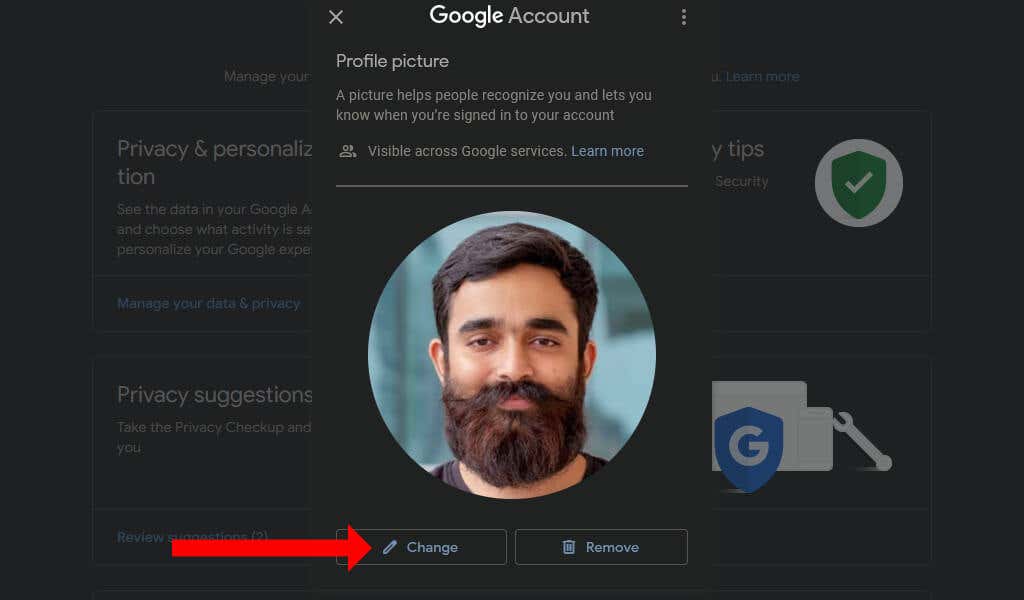
Agora você pode adicionar uma nova foto do seu computador, escolher uma das ilustrações fornecidas pelo Google ou escolher uma foto da sua conta Google Fotos. Se você tiver uma conexão Wi-Fi rápida, poderá ver miniaturas de todas as fotos quase que instantaneamente.
Depois de selecionar uma foto de perfil, o Google solicitará que você corte e gire a foto. Você pode editá-lo, se necessário, e clicar em Salvar comofoto do perfil.

É isso! Agora você alterou com sucesso sua foto de perfil do Google. Essas etapas são as mesmas para o Google Workspace e contas normais do Gmail. A nova foto do perfil aparecerá em todos os aplicativos do Google no iOS e também no seu telefone Android.
Caso queira selecionar uma foto de perfil mais antiga, você pode clicar no ícone de três pontos no canto superior direito da caixa de diálogo Alterar imagem de perfil. Em seguida, você pode selecionar Fotos de perfil anteriores.

Isso abrirá um arquivo de álbum com fotos de perfis mais antigos do Google. Clique no ícone de três pontos no canto superior direito e selecione Baixarpara salvar a imagem em seu computador. Agora você pode carregá-lo facilmente para sua conta do Google.
Como alterar a foto do perfil do Gmail no Android
Você também pode alterar facilmente a foto do seu perfil do Gmail no seu telefone Android. Para fazer isso, abra Configuraçõesno Android e vá para Google>Gerenciar suaConta do Googlee selecione guia Informações pessoais. Toque no ícone da câmeraem Informações básicase selecione Definirfoto do perfil..
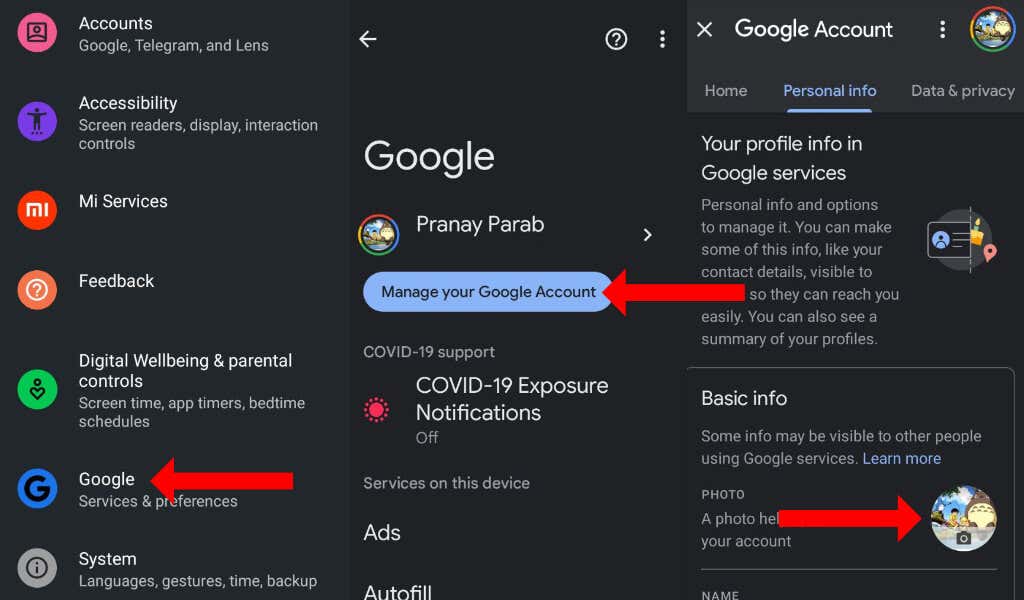
Agora você pode tirar ou escolher uma foto do seu telefone Android. Esta foto aparecerá no app Gmail, no YouTube e em todos os outros serviços do Google.
Como alterar a foto do perfil do Google no iPhone e iPad
No seu iPhone ou iPad, você pode abrir qualquer aplicativo do Google, como Google, Gmail ou Google Maps. Toque no ícone do seu perfil no canto superior direito, toque novamente na foto ou no ícone do perfil e selecione Alterar.
Depois de tirar ou escolher uma foto de perfil, você pode recortá-la ou girá-la, se necessário, e selecionar Salvar comofoto de perfil.
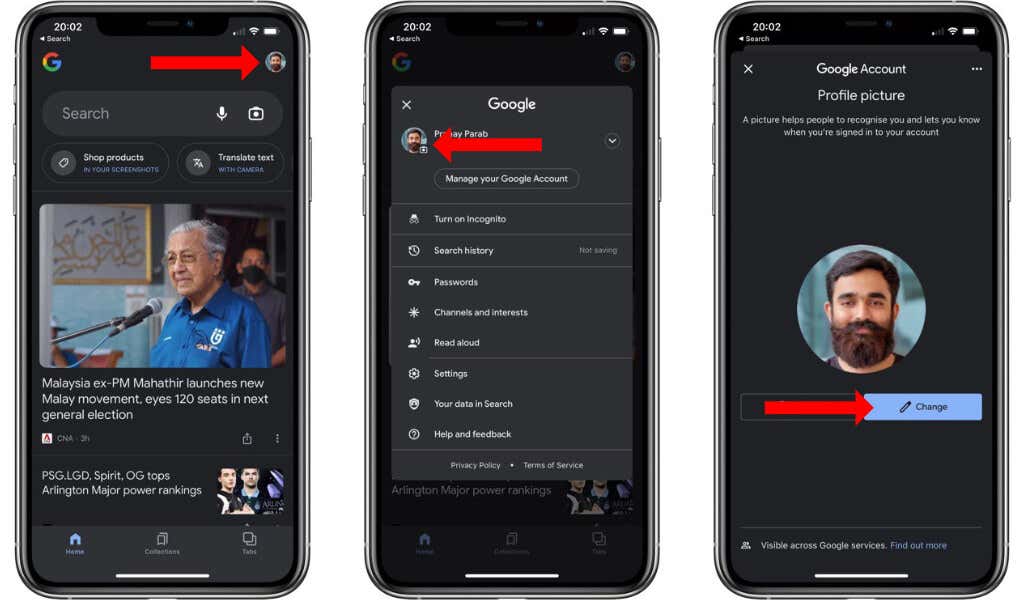
Explore suas Contas do Google
Com uma nova foto de perfil, sua conta do Google terá uma aparência totalmente diferente. Você também pode conferir como definir uma conta padrão do Google. Isso facilitará o gerenciamento da sincronização de seus dados entre dispositivos.
Enquanto você está nisso, é uma boa ideia dar uma olhada em saindo automaticamente da sua conta do Google e consertando sua conta Amazon bloqueada.